Slik legger du til Gmail på oppgavelinjen på Windows (HURTIGGUIDE)

Slik legger du til Gmail på oppgavelinjen i Windows 10/11 ved hjelp av Chrome eller Microsoft Edge. Få en rask og enkel veiledning her.
Hvis du bruker PayPal-appen på Android eller iOS, har du sannsynligvis sett at det ikke er noe alternativ for å endre kontoinnstillinger. Så hvis du trenger å endre PayPal-telefonnummeret ditt, må du bruke PayPal på nettet som er tilgjengelig via en nettleser . Lær mer om dette nedenfor.
Hvordan endrer jeg mobilnummeret mitt i PayPal?
Du kan endre nummeret ditt i PayPal bare i den nettbaserte klienten fordi alternativene i appen er ganske begrensede. I hvert fall når det gjelder kontoinnstillinger. Selvfølgelig kan du gjøre det i hvilken som helst Android-nettleser, så det er ikke nødvendig å bruke en stasjonær datamaskin.
Når du har navigeret til PayPal, her , og logget på, bør du se Telefonnumre-delen nederst i høyre hjørne. Derfra kan du legge til et nytt nummer og fjerne det gamle eller beholde begge numrene.
Du har muligheten til å legge til hjemme-, jobb- og mobilnummer. Det viktigste er standardnummeret siden du med det kan bruke 2-faktor autentisering. Husk at du bare kan fjerne det gamle standard PayPal-telefonnummeret hvis du legger til et nytt.
Slik endrer du PayPal-telefonnummeret ditt, trinn for trinn:
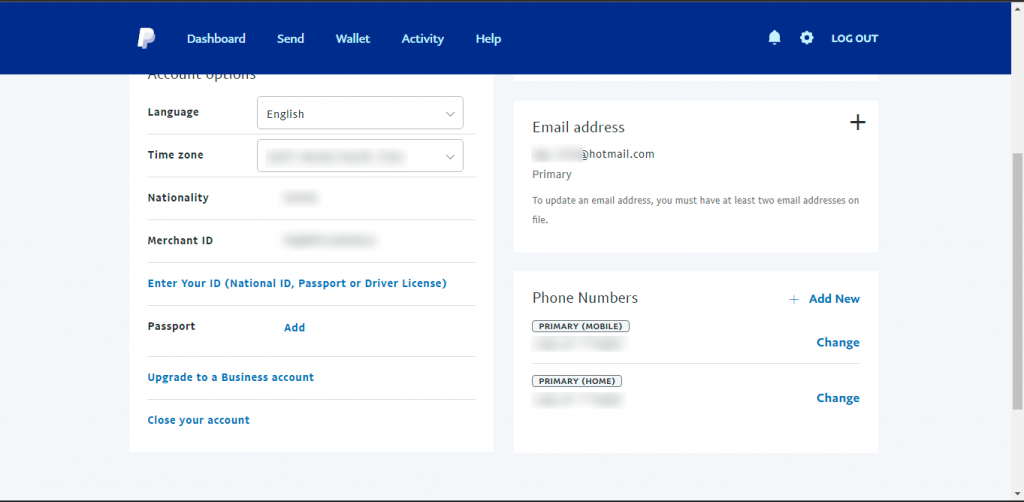
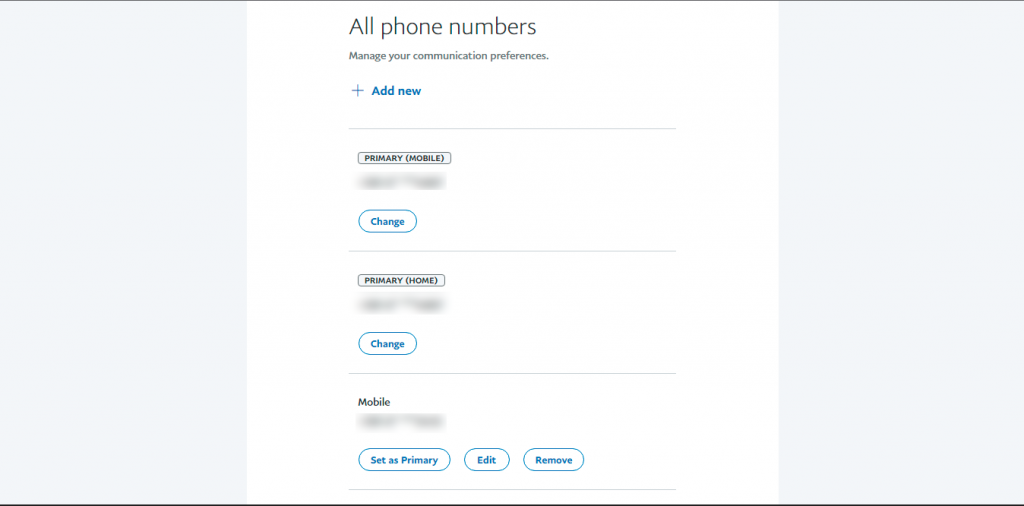
Hvis det tar deg for lang tid å gjøre disse endringene, eller du lar PayPal være inaktivt, vil den logge deg ut automatisk av sikkerhetsgrunner. Så du må logge på igjen.
På det notatet kan vi konkludere med denne artikkelen. Takk for at du leste, og ikke glem å dele dine tanker, spørsmål eller forslag. Vi ser frem til å høre fra deg.
Å glemme PayPal-passordet ditt kan være frustrerende, men ikke bekymre deg – PayPal gir en enkel prosess for å få tilbake tilgang til kontoen din. Her er hva du kan gjøre hvis du har glemt PayPal-passordet ditt:
Hvis du fortsetter å oppleve problemer eller støter på problemer under gjenopprettingsprosessen for passord, tilbyr PayPal et dedikert kundestøtteteam som kan hjelpe deg videre. Du kan kontakte PayPals kundeservice på telefon eller via deres nettside for ytterligere støtte.
Husk at det er viktig å velge et sterkt passord og holde det sikkert. Unngå å bruke passord som er lett å gjette, og vurder å bruke en passordbehandling for å lagre og generere komplekse passord for nettkontoene dine, inkludert PayPal.
Med disse trinnene kan du få tilbake tilgang til PayPal-kontoen din selv om du har glemt passordet ditt. Hold kontolegitimasjonen din sikker for å forhindre uautorisert tilgang og sikre smidige netttransaksjoner.
Slik legger du til Gmail på oppgavelinjen i Windows 10/11 ved hjelp av Chrome eller Microsoft Edge. Få en rask og enkel veiledning her.
Hvis App Store forsvant fra startskjermen på iPhone/iPad, ikke bekymre deg, det er en enkel løsning for å gjenopprette den.
Oppdag de beste ublokkerte spillnettstedene som ikke er blokkert av skoler for å forbedre underholdning og læring.
Mottar feilmelding om utskrift på Windows 10-systemet ditt, følg deretter rettelsene gitt i artikkelen og få skriveren din på rett spor...
Du kan enkelt besøke møtene dine igjen hvis du tar dem opp. Slik tar du opp og spiller av et Microsoft Teams-opptak for ditt neste møte.
Når du åpner en fil eller klikker på en kobling, vil Android-enheten velge en standardapp for å åpne den. Du kan tilbakestille standardappene dine på Android med denne veiledningen.
RETTET: Entitlement.diagnostics.office.com sertifikatfeil
Hvis du står overfor skriveren i feiltilstand på Windows 10 PC og ikke vet hvordan du skal håndtere det, følg disse løsningene for å fikse det.
Hvis du lurer på hvordan du sikkerhetskopierer Chromebooken din, har vi dekket deg. Finn ut mer om hva som sikkerhetskopieres automatisk og hva som ikke er her
Vil du fikse Xbox-appen vil ikke åpne i Windows 10, følg deretter rettelsene som Aktiver Xbox-appen fra tjenester, tilbakestill Xbox-appen, Tilbakestill Xbox-apppakken og andre..


![[100% løst] Hvordan fikser du Feilutskrift-melding på Windows 10? [100% løst] Hvordan fikser du Feilutskrift-melding på Windows 10?](https://img2.luckytemplates.com/resources1/images2/image-9322-0408150406327.png)



![FIKSET: Skriver i feiltilstand [HP, Canon, Epson, Zebra og Brother] FIKSET: Skriver i feiltilstand [HP, Canon, Epson, Zebra og Brother]](https://img2.luckytemplates.com/resources1/images2/image-1874-0408150757336.png)

![Slik fikser du Xbox-appen som ikke åpnes i Windows 10 [HURTIGVEILEDNING] Slik fikser du Xbox-appen som ikke åpnes i Windows 10 [HURTIGVEILEDNING]](https://img2.luckytemplates.com/resources1/images2/image-7896-0408150400865.png)